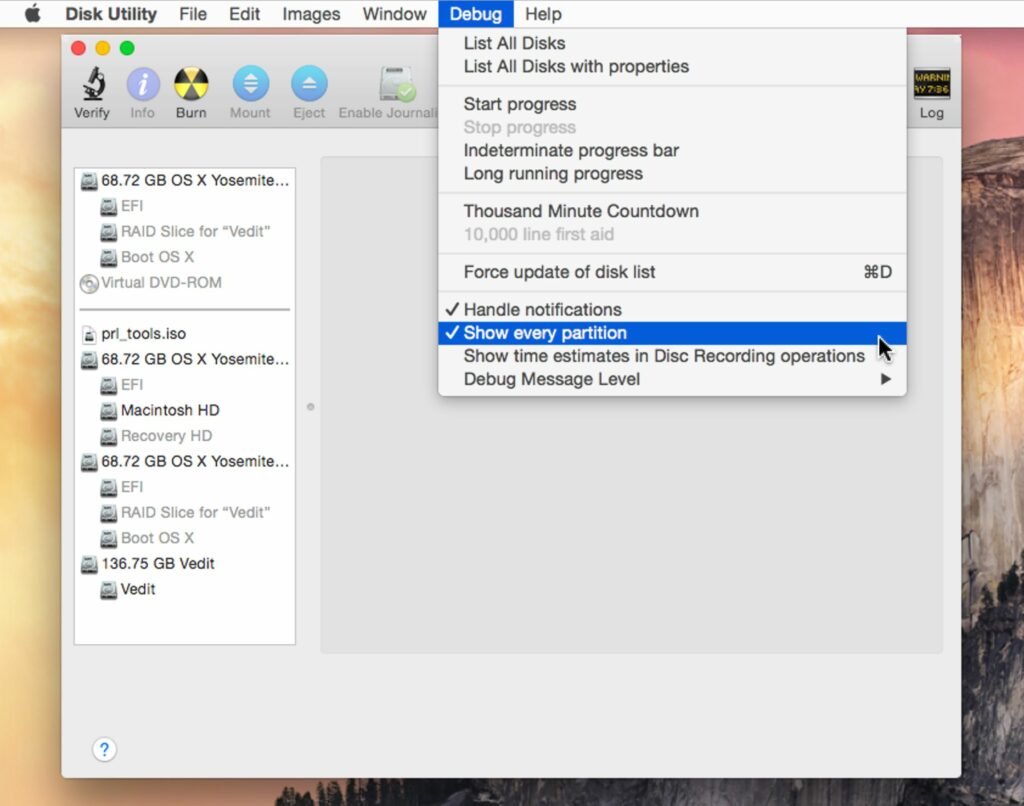
Disk Utility v OS X Yosemite a dřívějších verzích má skrytou nabídku Debug, která, pokud je povolena, umožňuje přístup k více funkcím Disk Utility, než obvykle vidíte. Zatímco Disk Utility má nějakou dobu nabídku Debug, s příchodem OS X Lion se stala ještě užitečnější. Informace v tomto článku se týkají počítačů Mac se systémem OS X Yosemite (10.10) až OS X Lion (10.7).
Ladit položky nabídky
Nabídka Disk Utilities Debug obsahuje výběr funkcí, z nichž většina je určena pro vývojáře k použití při testování aplikací, které fungují s úložným systémem Mac. Většina položek je neškodná, například Seznam všech diskůnebo Seznam všech disků s vlastnostmi. Můžete také zapnout a Odpočítávání tisíce minut změnit protokoly konzoly pro Disk Utility tak, aby zobrazovaly 60 000 sekund nebo 1 000 minut. Účelem je mít přesnější zobrazení, kdy dojde k událostem protokolu. Pro průměrného uživatele systému Mac jsou zajímavější dva příkazy v nabídce Debug:
- Vynutit aktualizaci seznamu disků: Jak název napovídá, způsobí to, že Disk Utility aktualizuje disky uvedené v postranním panelu. To může být užitečné, když jste připojili nebo odebrali disk, když je spuštěný Disk Utility.
- Zobrazit každý oddíl: Zobrazí všechny oddíly na jednotce Mac, i když mají být skryty.
Chcete-li přistupovat k oddílu OS X Lion a novějšímu oddílu Recovery HD a vytvářet klony nebo zálohy, je nejjednodušší způsob, jak zobrazit a pracovat s těmito neviditelnými oddíly, povolit nabídku Debug v Disk Utility.
Povolit ladění pro OS X Yosemite a starší
S vydáním OS X El Capitan Apple odstranil podporu nabídky Disk Utilities skryté ladění. Tyto příkazy terminálu fungují pouze pro verze OS X Yosemite a starší. Povolení nabídky Debug v Disk Utility:
-
Přestat Disk Utility pokud je otevřený.
-
Spouštěcí terminál, umístěný na Aplikace > Utility.
-
Na příkazovém řádku terminálu zadejte následující příkaz: výchozí zápis com.apple.DiskUtility DUDebugMenuEnabled 1
-
lis Enter nebo Vrátit se.
-
Zavřít Terminál.
Při příštím spuštění Disk Utility je k dispozici nabídka Debug.
V nástroji Disk Utility deaktivujte nabídku Debug
Pokud chcete nabídku Debug znovu vypnout, proveďte následující kroky:
-
Přestat Disk Utility pokud je otevřený.
-
Zahájení Terminál, umístěný na Aplikace > Utility.
-
Na příkazovém řádku terminálu zadejte následující příkaz: výchozí zápis com.apple.DiskUtility DUDebugMenuEnabled 0
-
lis Enter nebo Vrátit se.
-
Zavřít Terminál.
Zakázání nabídky Debug Disk Utilities neobnoví příkazy v nabídce do výchozího stavu. Pokud jste některá z nastavení změnili, můžete je chtít před deaktivací nabídky Debug vrátit do původního stavu. To je vše, co je k povolení nebo zakázání nabídky Disk Utility Debug. Pokračujte a podívejte se, jaké funkce jsou k dispozici v nabídce Debug. Pravděpodobně najdete Zobrazit každý oddíl a Vynutit aktualizaci seznamu disků nejužitečnější položky.
Použijte Terminal pro OS X El Capitan a novější
Pokud vás zajímá, můžete si prohlédnout skryté diskové oddíly v OS X El Capitan nebo novějším; stačí použít aplikaci Terminal namísto aplikace Disk Utility. Chcete-li zobrazit úplný seznam diskových oddílů, postupujte takto:
-
Zahájení Terminál, umístěný na Aplikace > Utility.
-
V okně Terminál zadejte na příkazovém řádku následující: diskutil list
-
Poté stiskněte Enter nebo Vrátit se.
-
Terminál zobrazuje všechny oddíly aktuálně připojené k vašemu Macu.